画像ファイルの中に記載されたテキストを読み取る「GT Text」
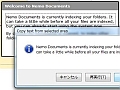
テキストであれば何でもコピペ可能なのがパソコンのいいところだが、画像ファイルの中のテキストだけは手が出せない。しかし、「GT Text」があれば大丈夫。画像ファイルに記載されたテキストを抽出して、クリップボードにコピーしてくれるツールだぞ。
「画像ファイル内の長文を取り出したいけど、画像だからコピペできないし、キーボードで手打ちするしかないのか…」と諦めるのはまだ早い。「GT Text」は画像ファイル内のテキストを読み取り、テキストデータに変換できるツールだ。
使い方は、読み取りたい範囲を選択するだけ。その内部のテキストをクリップボードにコピーしてくれる。英文の場合はほぼ100%の精度で抽出が可能だぞ。
残念なのが、日本語の抽出精度が非常に低い点。下の手順を見てもらえば分かるが、読解可能なレベルではない。画像内の英語の長文を抽出する用途にのみ使うのが無難だろう。
■ 画像ファイルから英語のテキストを抽出する
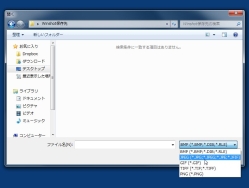
「GT Text」をダウンロードしてインストール。起動すると、ファイル選択画面が表示されるので、ファイル形式を指定して、テキストを読み取りたい画像ファイルを選択しよう
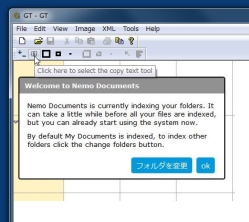
GT Textに画像ファイルを読み込んだら、ツールバーの左から2番目の点線ボタンをクリックする
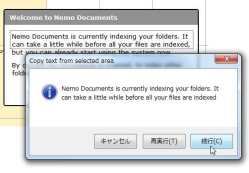
選択範囲内の読み取り結果のダイアログが表示される。内容が正しいのを確認して「続行」をクリックしよう
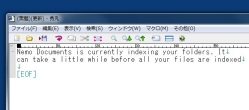
すると、読み取ったテキストがクリップボードに保存される。適当なテキストエディタにペーストしよう
■ 画像ファイルから日本語のテキストを抽出する
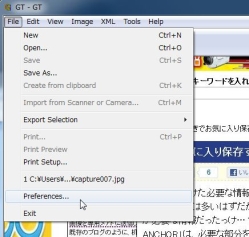
GT Textを起動して「File」→「Preferences」をクリック
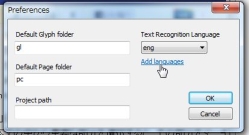
「Preferences」が開いたら「Add languages」をクリックしよう
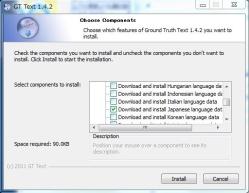
「Select components to install」から「Download and Install Japanese data」にチェックを入れて「Install」をクリック
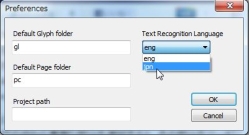
「Preferences」の「Text Recognition Language」に「jpn」が追加されているので、選択して「OK」をクリック
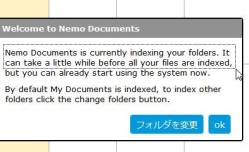


 全世界1,000万以上ダウンロード超え!水分補給サポートアプリ最新作『Plant Nanny 2 - 植物ナニー2』が11/1より日本先行配信開始中
全世界1,000万以上ダウンロード超え!水分補給サポートアプリ最新作『Plant Nanny 2 - 植物ナニー2』が11/1より日本先行配信開始中 たこ焼きの洞窟にかき氷の山!散歩を習慣化する惑星探索ゲーム『Walkr』がアップデート配信&6/28までアイテムセール開始!
たこ焼きの洞窟にかき氷の山!散歩を習慣化する惑星探索ゲーム『Walkr』がアップデート配信&6/28までアイテムセール開始! 【まとめ】仮想通貨ビットコインで国内・海外問わず自由に決済や買い物ができる販売サイトを立ち上げる
【まとめ】仮想通貨ビットコインで国内・海外問わず自由に決済や買い物ができる販売サイトを立ち上げる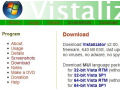 Vistaの表示言語の変更は「Vistalizator」で決まり!
Vistaの表示言語の変更は「Vistalizator」で決まり! ウイルスキラーの「RISING AntiVirus」を日本語で無料利用
ウイルスキラーの「RISING AntiVirus」を日本語で無料利用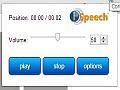 文章チェックの効率化に ウェブのテキストを音声で朗読する拡張「Select and Speak」
文章チェックの効率化に ウェブのテキストを音声で朗読する拡張「Select and Speak」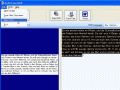 Google製の多言語OCRエンジンを搭載した「Softi FreeOCR」
Google製の多言語OCRエンジンを搭載した「Softi FreeOCR」 魔改造Wiiで動作する有志自作ゲームをダウンロードして遊ぼう
魔改造Wiiで動作する有志自作ゲームをダウンロードして遊ぼう ファイル検索ソフト「Everything」が進化! ポイントをチェック
ファイル検索ソフト「Everything」が進化! ポイントをチェック
